Microsoft Word'de Metin Bloklarını Kopyalamak ve Yapıştırmak için Spike Nasıl Kullanılır
Verimlilik Kahraman Sözcük / / March 17, 2020
Son Güncelleme Tarihi:

Bir belgeyi hızlı bir şekilde yeniden düzenlemeniz mi gerekiyor? Veya bir belgenin parçalarını başka bir belgeye kopyalamak ister misiniz? Bunu Word'de kolayca gerçekleştirmek için Spike'ı nasıl kullanacağınızı öğrenin.
İnsanların, kağıtlarını saklamak için işlerini bitirdiklerinde poke ettiklerini biliyor musunuz? Restoranlarda yaygındır. Faturanızı ödedikten sonra, diğer ücretli faturaların bulunduğu bir ani artışa neden olurlar.
Microsoft Word, Spike adlı az bilinen bir özelliğe sahiptir, ancak kağıt parçalarını saklamak yerine metin bloklarını saklayabilirsiniz. Windows panosundan farklı olarak, bu metin blokları geçerli belgedeki başka bir konuma veya başka bir yeni veya mevcut Word belgesine yapıştırmak istediğinize kadar Spike üzerinde kalır. Panonun yeteneklerini genişletmek için üçüncü taraf bir araç kullanmıyorsanız, Windows panosu bir kerede yalnızca bir kopyalanan öğeyi depolar.
Spike yöntemi gibi vurgulanan metnin birden çok bloğunu kopyalama ve yapıştırma
Spike'a İçerik Ekleme
Metin, tablolar ve görüntüler gibi her türlü içeriği kopyalayıp Spike'a yapıştırabilirsiniz. Spike'a içerik eklemek için içeriği seçin ve tuşuna basın. Ctrl + F3.
Bu, içeriği keser ve Spike'a koyar. Ama paniğe kapılmayın. İçeriği belgedeki orijinal konumundan kesmek istemiyorsanız, düğmesine basın. Ctrl + Z kesimi geri almak için. İçerik orijinal konumuna geri döner ve Başakta kalır.
Başka bir metin bloğu seçin ve Ctrl + F3 tekrar Spike'a eklemek için. Bunu istediğiniz kadar yapabilirsiniz.
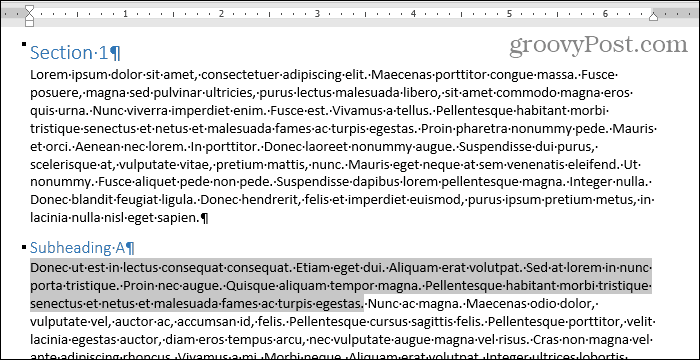
Bir Kısayol veya “Spike” sözcüğünü kullanarak Başak İçeriğini Yapıştırın
Spike'ımızın içeriğini yeni bir belgeye yapıştıracağız. İçeriği aynı belgedeki başka bir konuma da yapıştırabilirsiniz.
Tıkla Dosya sekmesi. Ardından, Yeni ve tıkla Boş döküman üzerinde Yeni ekran.
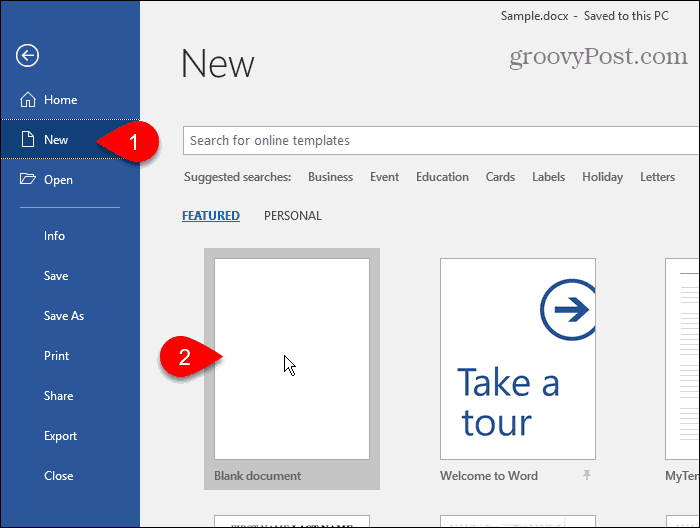
Başakta topladığınız metin bloklarını yapıştırmak için Ctrl + Üst Karakter + F3.
Bu, Spike'ı boşaltır, böylece metin blokları artık yapıştırılamaz. Başak içeriğini birden çok yere yapıştırıyorsanız veya kopyaladığınız şeyi kaybetmek istemiyorsanız, metin bloklarını yapıştırabilir ve aynı anda Başakta tutabilirsiniz.
Tür:başak ve bas Giriş.
Sen ne zaman yazın:başaktuşuna basmadan önce her bir metin bloğunun ilk bölümünü bir açılır pencerede görürsünüz Giriş.
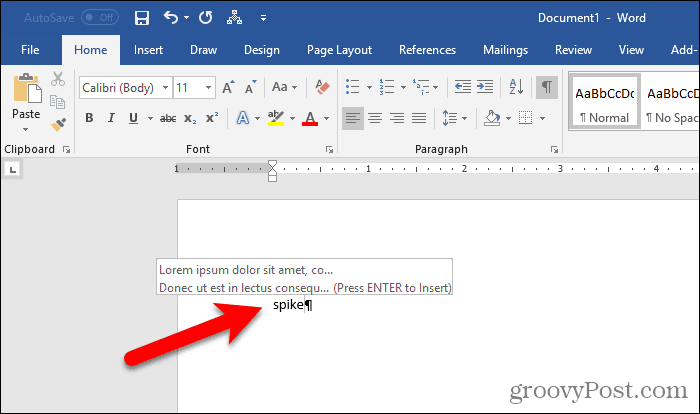
Word, Spike'daki tüm bilgileri (yalnızca eklediğiniz metnin son bloğu değil) imleçteki belgenize yapıştırır. Yapıştırılan metinde kalın, italik veya farklı yazı tipleri gibi tüm formatlar korunur.
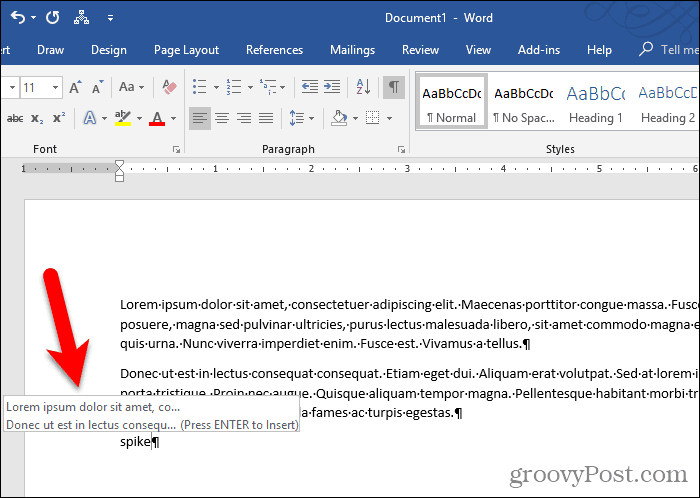
Şeridin İçeriğini Şeridi Kullanarak Yapıştırın
Ayrıca Spike'ın içeriğini şeritteki bir komutu kullanarak belgenize yapıştırabilirsiniz.
Tıkla Ekle sekmesi. Ardından, Hızlı Parçalar düğmesi Metin bölümüne gidin ve farenizi üzerine getirin Otomatik metin.
Word pencereniz çok küçükse, metin etiketini Hızlı Parçalar buton. Ancak aşağıda gösterildiği gibi düğmenin simgesini tıklamanız yeterlidir.
Word, alt menüdeki Spike içeriğini gösterir. Tıklayın başak içeriğini alt belgenize yapıştırın.
Kullanarak Spike içeriğini yapıştırma Hızlı Parçalar düğmesi ayrıca içeriği Başak'ta bırakır.
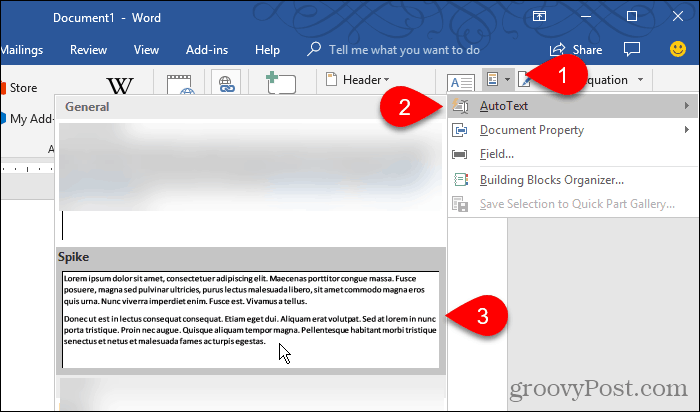
Başlığı Yeniden Kullanmak İçin Boşaltın
Metin bloklarını kopyalayıp birden çok konuma yapıştırmak istiyorsanız, “spike” yazmak veya Spike içeriğini yapıştırmak için şeridi kullanmak oldukça yararlıdır.
Ancak Spike'ın içeriğini başka bir yere yapıştırmayacağınızı biliyorsanız, Ctrl + F3 içeriği yapıştırmak için. Bu şekilde Spike boştur ve bir sonraki kullanıma hazırdır.

